Nacházíte se na stránkách dokumentace pluginu WooCommerce Česká pošta, který implementuje tuto službu dopravy do e-shopu. Plugin Česká pošta zakoupíte zde: Toret Česká pošta pro WooCommerce
Instalace pluginu
Po zakoupení pluginu obdržíte e-mailem licenční klíč a odkaz na stažení zip souboru s pluginem. Detailní návod, jak do WordPress nainstalovat plugin z počítače, najdete zde.
Aktivace pluginu
Po instalaci pluginu si otevřete plugin Toret Česká pošta (Toret Plugins > Česká pošta), do příslušného pole vložíte licenční klíč a tlačítkem Ověřit aktivujte.
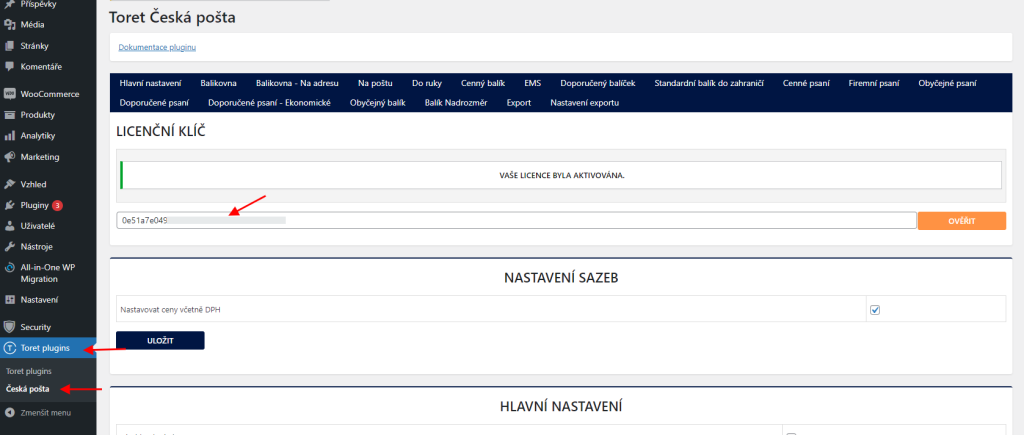
Napojení na Českou poštu
Po nainstalovaní a aktivaci pluginu pokračujte na jeho nastavení (Toret plugins > Česká pošta).
POZOR! Pro propojení pluginu s API B2BZasilka České pošty je nutné mít účet PoštaOnline pro propojení s API (!nejedná se o účet PodáníOnline!) – pro vytvoření tohoto účtu kontaktujte obchodního zástupce České pošty.
Implementační údaje pro propojení naleznete ve smlouvě k účtu PoštaOnline a vložíte je do příslušných polí v pluginu.
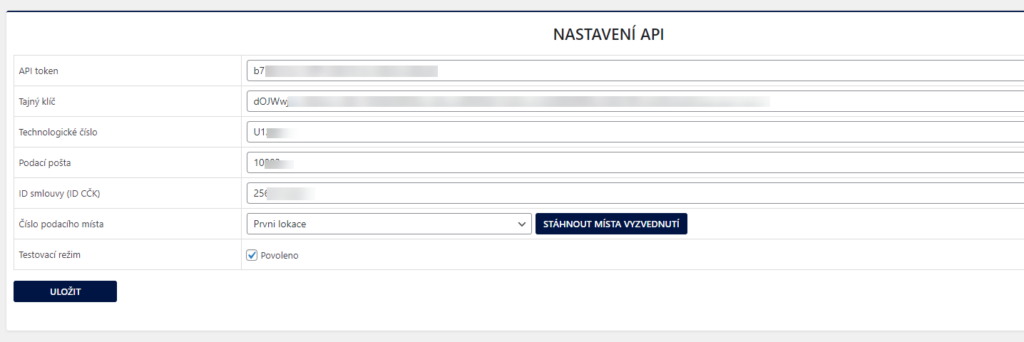
API token (API klíč) a Tajný klíč vygenerujete v profilu PoštaOnline postaonline.cz > Služby pro firmy > Správa B2B profilu
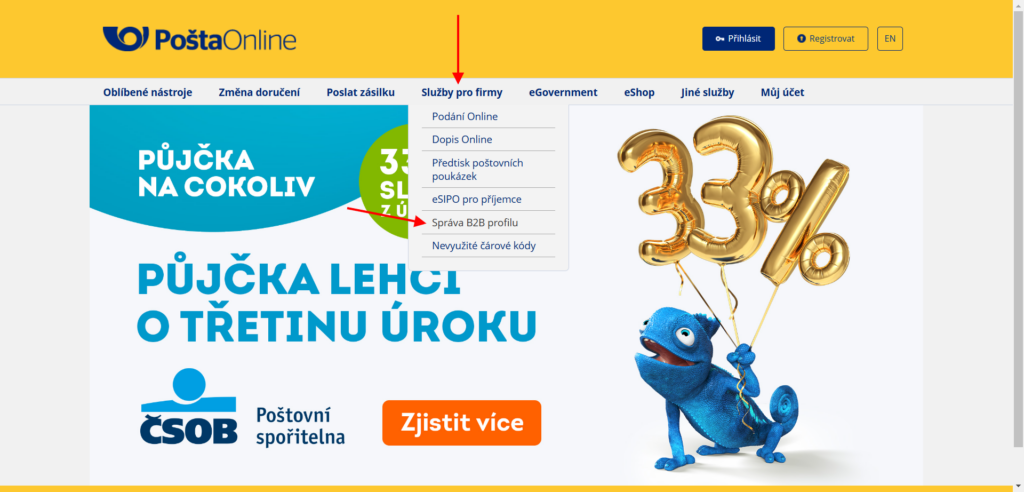
Pozn. Pokud již vlastníte účet PodáníOnline, je možné nový účet PoštaOnline pro API přiřadit ke stejnému číslu smlouvy (po dohodě s obchodním zástupcem). Ve svém PodáníOnline pak uvidíte i zásilky odeslané přes API.
Nastavení pluginu Česká pošta
V pluginu Toret Česká pošta můžete nastavit využívat tyto způsoby dopravy:
- Balíkovna
- Balíkovna – Na adresu
- Balík Na poštu
- Balík Do ruky
- Cenný balík
- EMS (expresní doručování)
- Doporučený balíček
- Standardní balík do zahraničí
- Cenné psaní
- Firemní psaní
- Obyčejné psaní
- Doporučené psaní
- Doporučené psaní – Ekonomické
- Obyčejný balík
- Balík Nadrozměr
Jednotlivé dopravní metody najdete v pluginu (Toret Plugins > Česká pošta) v horní navigační liště.
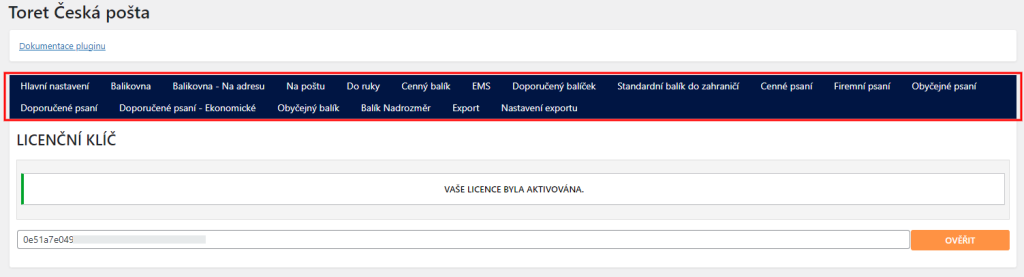
Nastavení sazeb DPH
Pokud je ve WooCommerci nastaveno DPH, cenu v pluginu nastavujte bez DPH. Nastavení cen s/bez DPH najdete v Hlavním nastavení pluginu (Toret plugins > Česká pošta).
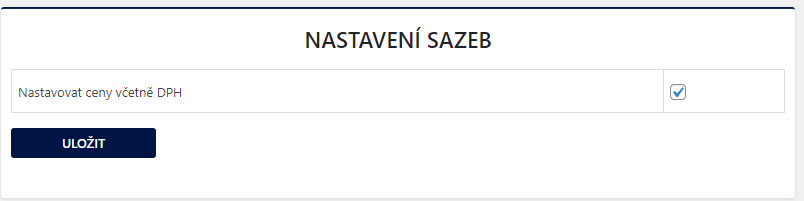
Hlavní nastavení
V Hlavním nastavení lze dále nastavit:
- výchozí vlastnosti balíčku (hmotnost, rozměry, datum podání)
- výchozí vlastnosti štítku (pozice štítku, ID formuláře pro tisk)
- nastavení automatického vytváření balíčku při změně stavu objednávky
- použití adresy výdejního místa jako dodací adresy
- automatické otevírání widgetu s mapou
- umístění tlačítka pro otevření widgetu (pod danou dopravní metodou nebo až na konci seznamu doprav)
- povolení Garantovaného doručení v sobotu
- vlastní ikony pro platební metody v pokladně
- nastavení automatického načítání stavu zásilky (viz dále)
- změna stavu objednávky na základě stavu balíčku (viz dále)
Možnosti nastavení doprav
Pod jednotlivými kartami doprav (v horní liště) lze nastavit následující možnosti:
- povolené země pro doručení (v případě, že lze metodu použít pro doručení mimo ČR)
- ID formuláře štítků
- podmínění dostupnosti dopravy (dle hodnoty objednávky, množství a ceny produktů nebo hmotnosti košíku)
- cenu dopravy (jednotnou či škálovanou dle hmotnosti, rozměrů nebo hodnoty objednávky)
- dopravu zdarma nad částku
- maximální hmotnost, maximální rozměr, limit počtu produktů nebo ceny
- dobírku, její typ a příplatek za dobírku (jednotný nebo škálovaný dle hodnoty objednávky)
- dobírku zdarma nad částku
Tip: pokud chcete v pokladně spustit dopravu nebo dobírku zdarma např. od 500, v pluginu nastavte 499.
Pobočky
Doprava Balíkovna a Balík Na poštu vyžadují v pokladně výběr pobočky zákazníkem. Plugin obsahuje Widget České pošty, ve kterém jsou vždy pobočky aktuální a není potřeba je pravidelně je aktualizovat.
Nastavení dopravních zón
Po nastavení dopravců v pluginu Toret Česká pošta je potřeba nastavit také stejnojmenné dopravce v dopravních zónách WooCommerce. Bez jejich nastavení v zónách dopravy se dopravci z pluginu Česká pošta v pokladně nezobrazí.
Dopravní metodu nastavte ve WooCommerce > Nastavení > Doprava > požadovaná zóna dopravy > Přidat způsob dopravy.
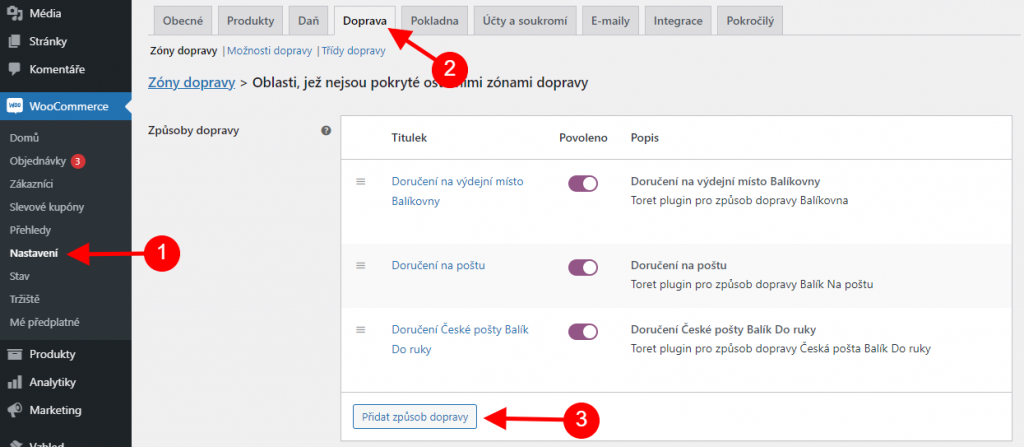
Vyberte z nabízených způsobů dopravy a klikněte na Pokračovat.
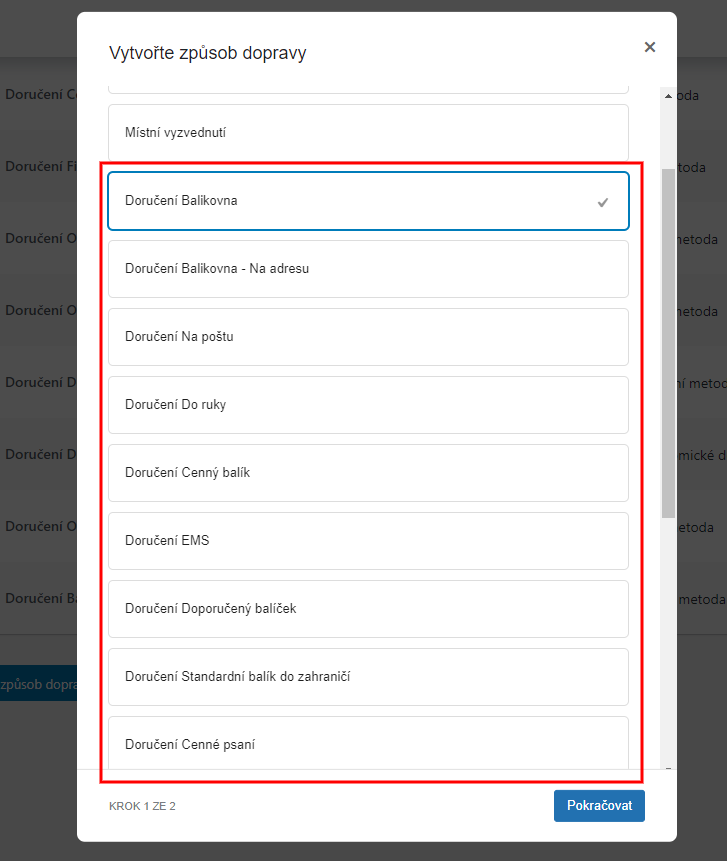
V dalším kroku zvolte Titulek a Popisek dopravní metody a Stav daně (Zdanitelný nebo Žádný). Klikněte na Create and save. Nový způsob dopravy je vytvořen.
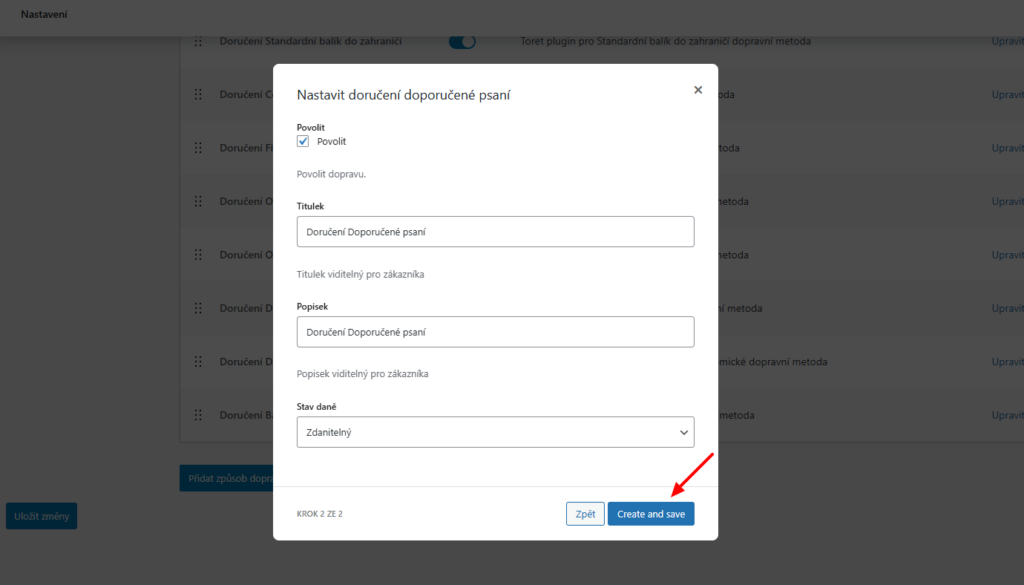
Správa zásilek
Díky napojení na API České pošty je možné zásilky kompletně spravovat z administrace e-shopu.
Vytvoření balíčku
Vytvoření balíčku, resp. odeslání dat o zásilce do systému České pošty, lze provést:
Manuálně z přehledu či detailu objednávky
Pro manuální odeslání stačí kliknout na ikonu ve sloupci Česká pošta v přehledu objednávek.
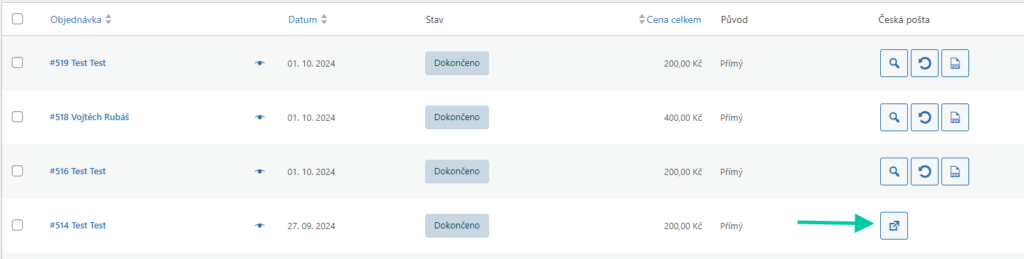
V detailu objednávky najdete tlačítko v pro vytvoření v metaboxu Česká pošta.
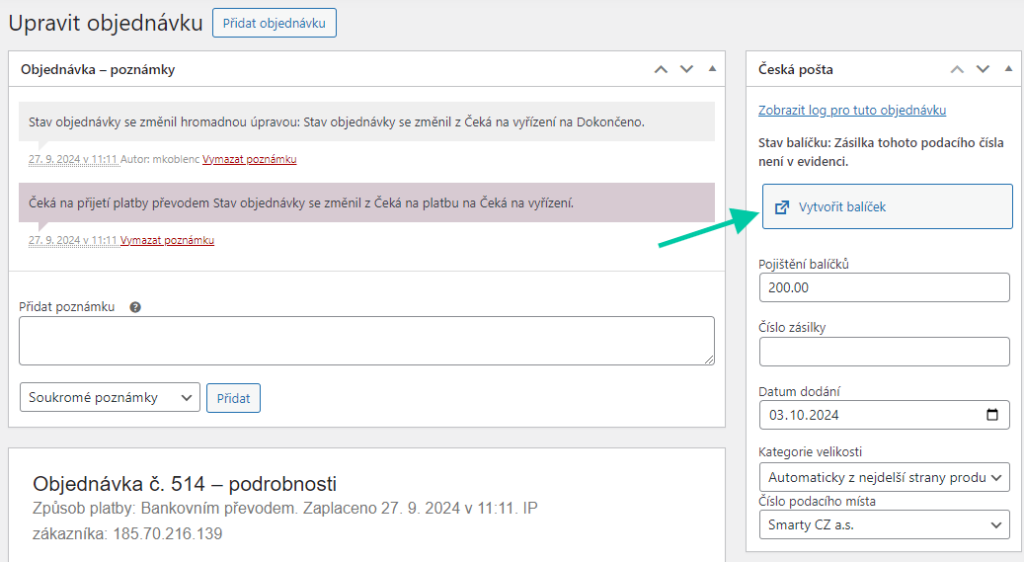
Hromadně z přehledu objednávek
Plugin podporuje také hromadné akce v přehledu objednávek. Vytvořit balíček tak můžete i pro více zásilek najednou.
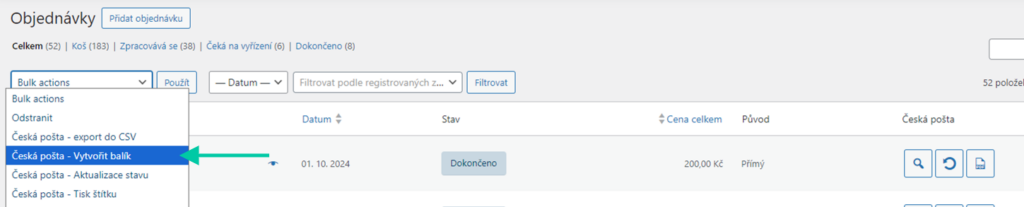
Automaticky na základě změny stavu objednávky
Vytváření balíčků lze automatizovat na základě změny stavu objednávky. Toto automatické vytváření nastavíte v hlavním nastavení pluginu (Toret plugins > Česká pošta), v sekci Vytvoření balíčku při změně stavu objednávky.
Zde pro jednotlivé metody platby nastavíte, v jakém stavu objednávky bude balíček vytvořen a data odeslána do systému České pošty.
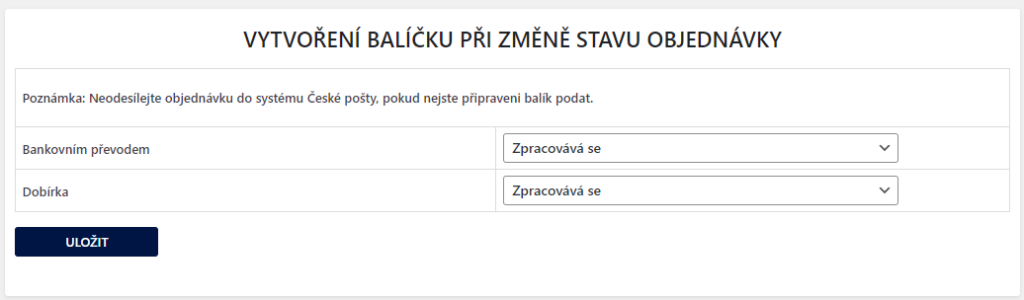
Tisk štítků
U zásilek, u kterých byl již balíček vytvořen, je možné stáhnout štítky ve formátu PDF a vytisknout je. To můžete udělat z přehledu (jednotlivě či hromadně) nebo z detailu objednávky.
Z přehledu objednávek
Pro stažení štítku použijte ikonu PDF souboru ve sloupci Česká pošta nebo hromadné akce.
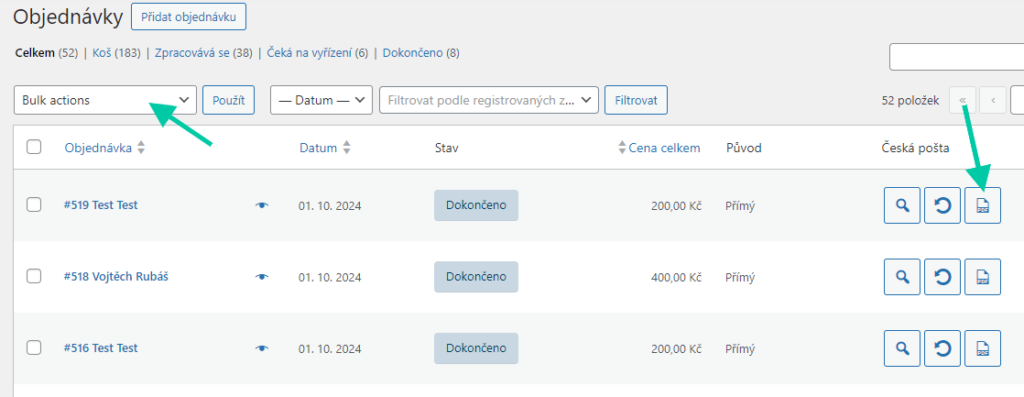
Z detailu objednávky
V detailu objednávky najdete tlačítko pro tisk štítků v metaboxu Česká pošta.
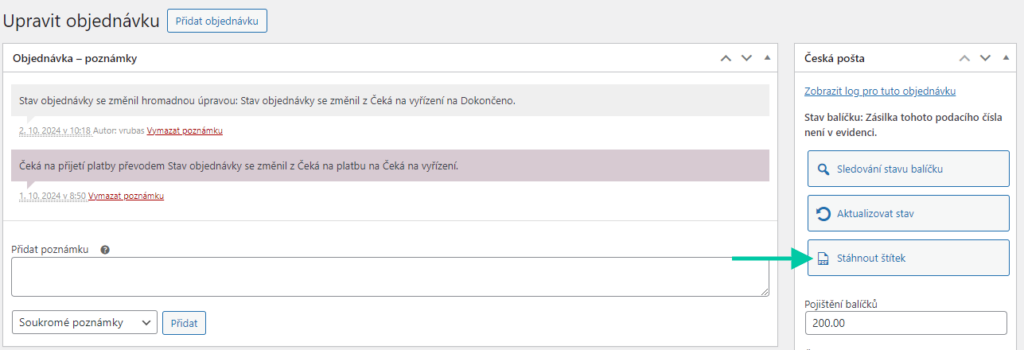
Nastavení štítků
Nastavení pozice štítku pro tisk a ID formuláře pro tisk štítku lze znovu nastavovat při každém stažení štítků ve vyskakovacím okně, nebo lze vyskakovací okno vypnout a nastavit výchozí hodnoty v nastavení pluginu (Toret plugins > Česká pošta).
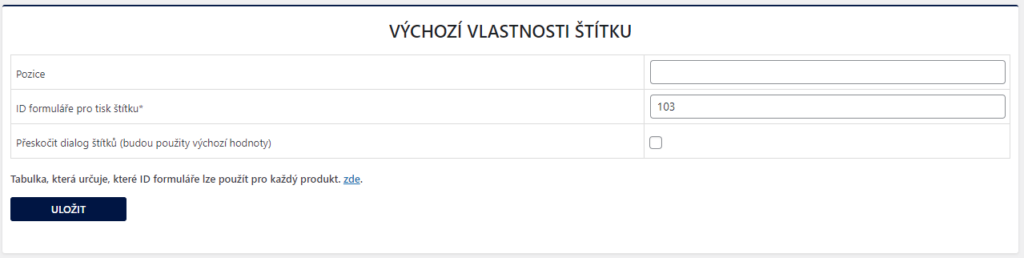
ID formuláře štítku pak lze nastavit ještě pro každou dopravní metodu zvlášť v nastavení dopravy (např. Toret plugins > Česká pošta > Balíkovna).

Tabulku, která určuje, které ID formuláře lze použít pro konkrétní způsoby doručení, najdete zde.
Sledování zásilky
Plugin umožňuje sledování stavu zásilky v přepravě.
V přehledu objednávek
V přehledu objednávek najdete ve sloupci Česká pošta ikonu lupy, která vás přesměruje do systému České pošty na sledování dané zásilky. Ikona kruhové šipky načte stav zásilky v přepravě, který následně uvidíte ve sloupci Česká pošta stav. Pro načtení stavu zásilek lze využít také hromadné akce.
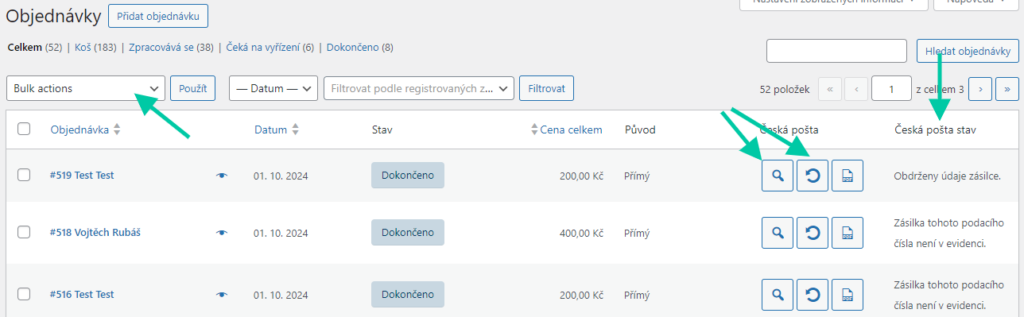
V detailu objednávky
Stav zásilky v přepravě lze zjistit také v detailu objednávky. Opět se můžete prokliknout přímo do systému pošty nebo manuálně aktualizovat stav, který se zobrazí přímo v metaboxu Česká pošta.
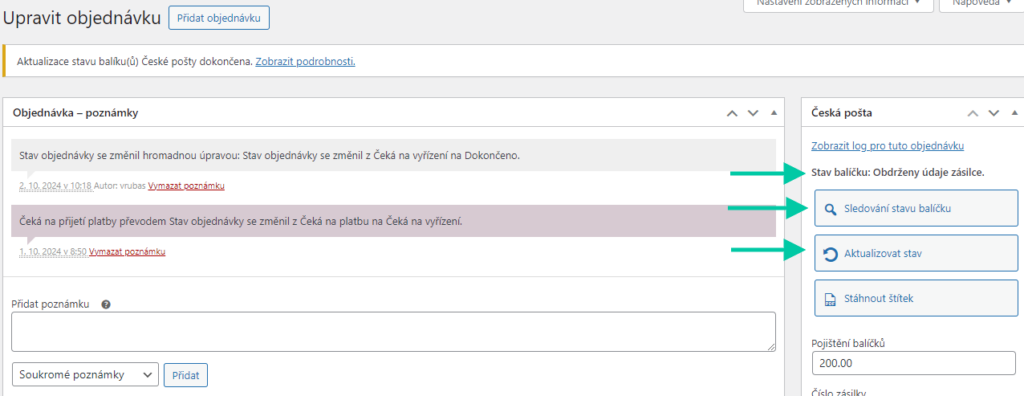
Automatické načítání stavu objednávky pomocí CRONu
Stav zásilek v přepravě lze také automaticky načítat pomocí CRONU. Najdete jej v hlavním nastavení pluginu (Toret plugins > Česká pošta), v sekci Automatické načtení stavu zásilky.
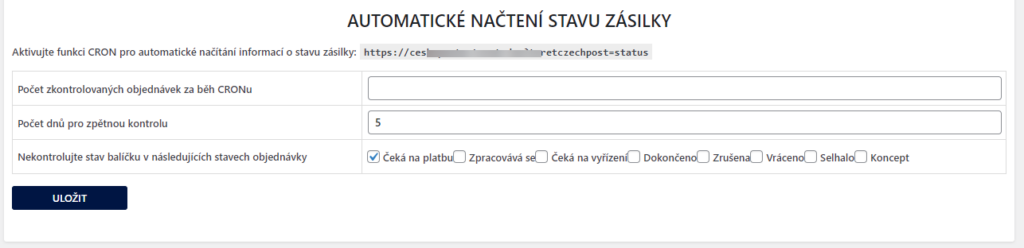
CRON je nutné nastavit na vašem hostingu, a to včetně požadovaného intervalu jeho spouštění. V nastavení pluginu určíte, kolik objednávek se bude kontrolovat za běh CRONu, kolik dní zpětně a jaké stavy objednávek se kontrolovat nebudou.
Změna stavu objednávky na základě stavu zásilky v přepravě
Na kartě Hlavní nastavení lze dále nastavit změnu stavu objednávky podle stavu zásilky u přepravce. Stačí funkci povolit a pro dané stavy České pošty jednoduše přiřadit stavy objednávek ve WooCommerce. Provedené změny uložte.
Např. Při úspěšném doručení zásilky poštou se stav objednávky změní na Dokončeno.
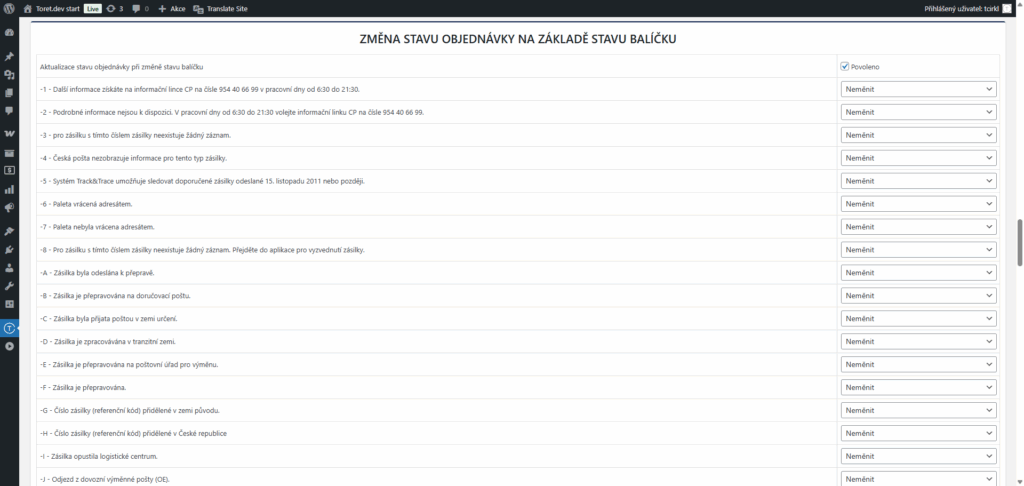
Odkaz pro zákazníky
Odkaz na sledování zásilky se automaticky přidává do e-mailu o objednávce pro zákazníky.
Export zásilek do účtu České pošty
Pokud nechcete využívat napojení přes API České pošty, je možné manuální podání zásilek do systému prostřednictvím exportu CSV souboru a následného importu do vašeho účtu u České pošty. V pluginu vytvoříte soubor CSV s daty o zásilkách, který jednoduše nahrajete v aplikaci Pošta Online České pošty.
Na kartě „Nastavení exportu“ je nutné nejprve nastavit, jaké hodnoty z objednávky se mají zapsat do souboru csv.

Poté na kartě „Export“ je nutné vybrat objednávky, které se mají zapsat do souboru csv. Po kliknutí na tlačítko „Export“ se do počítače stáhne soubor s daty objednávek. Ten následně nahrajete ve vašem účtu u České pošty.
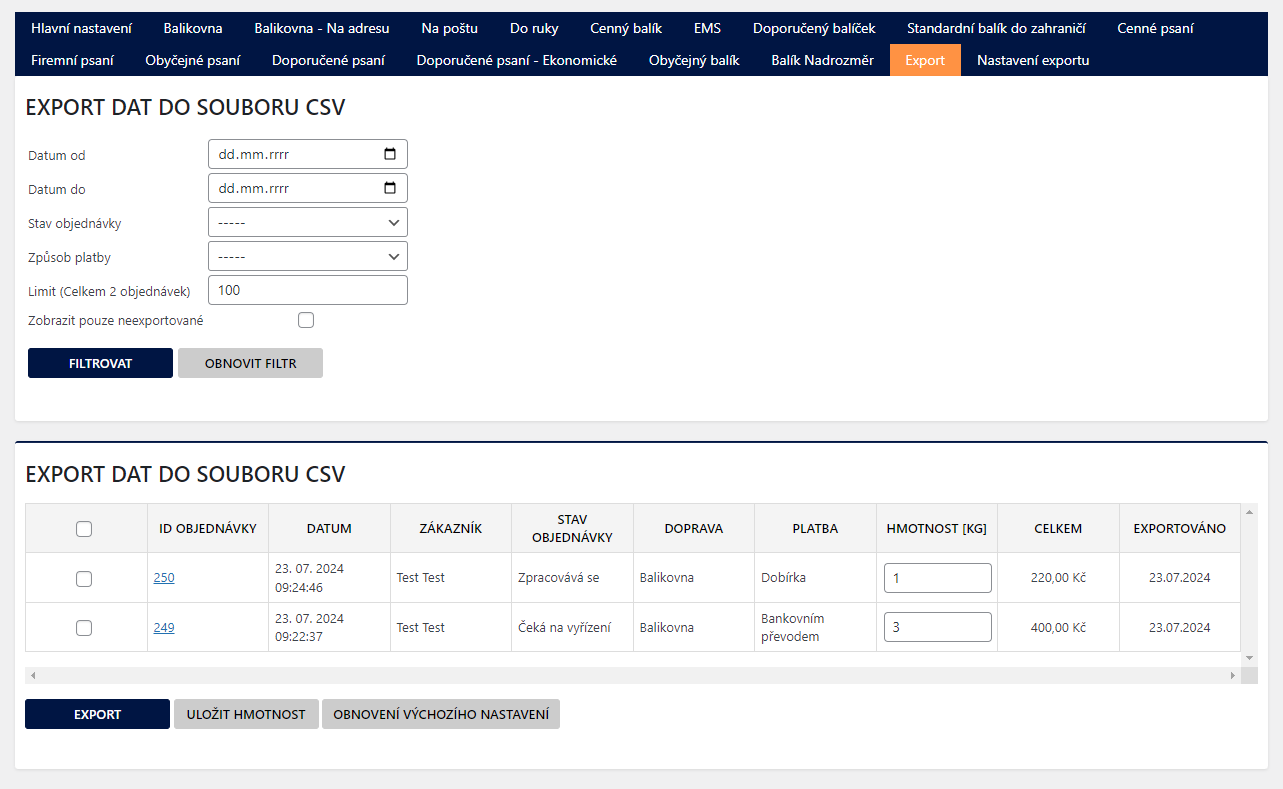
Doprava zdarma
Dopravu zdarma nastavíte přímo v pluginu Česká pošta u každého dopravce (sekce Ceny).
Nastavení pluginu dopravy zdarma je „nad“ částku, tedy doprava zdarma se na webu aktivuje po překonání nastavení částky v košíku.
PŘÍKLAD: Pokud chcete dopravu zdarma od 500,- tak do pluginu nastavte částku 499.
Tip: Pokud máte ve WooCommerci nastavené DPH, tak se hodnota pro spuštění dopravy zdarma zadává bez DPH.
Nastavení částky dopravy zdarma se vztahuje pouze pro produkty, nezapočítává se cena dopravy.
PŘÍKLAD: Pokud máte nastavenou dopravu zdarma od 500,- a v košíku je produkt za 450,- + cena dopravy 65,- = 515,- Kč, tak se doprava zdarma neaktivuje. Je potřeba překonat nastavenou cenu produktem, tedy aby se takto nastavená doprava zdarma aktivovala, je zapotřebí vložit do košíku produkt(y) hodnoty minimálně 500,- Kč.
DPH příplatku dobírky
Plugin je naprogramovaný tak, aby se DPH příplatků počítalo podle DPH produktů v košíku. Tedy pokud je v košíku jeden produkt s DPH 10%, tak DPH dobírky a dopravy bude také 10% (u dopravy také záleží na nastavení WooCommerce, zda máte fixní standardní sazbu, nebo nastavení DPH podle košíku). Pokud v košíku bude produkt s 10% a produkt s 21% započítá se k příplatků 21% DPH.
Takto byla funkce naprogramována po konzultaci s FÚ. Nicméně si můžete DPH dobírky fixně nastavit pomocí filtru zde:
/*** Vlastní třída daně pro výpočet ceny dobírky **/
add_filter('tcp_taxclass_dobirka', 'custom_taxclass_dobirka');
function custom_taxclass_dobirka($tax_class){
return 'nulova-sazba'; // slug daně
}Do filtru dosadíte slug daňové třídy, kterou chcete pro příplatek dobírky použít. Slug najdete v URL daňové třídy, pokud jste v jejím nastavení. Je uveden za selection=
Např. https://ceskaposta.toret.dev/wp-admin/admin.php?page=wc-settings&tab=tax§ion=nulova-sazba
Aby se filtr při další aktualizaci pluginu Česká pošta nesmazal, je nutné jej vložit do child šablony nebo do prázdného pluginu např. https://toret.cz/produkt/boilerplate/.
Testování pluginu
Pro účely testování můžete využít:
- subdoménu “dev.doménalicence” (se stejnou licencí jako pro produkční web)
- localhost (127.0.0.1)
Na těchto umístěních budou zakoupené pluginy fungovat také a můžete zde otestovat implementaci a kompatibilitu před ostrým nasazením na web i v průběhu jeho užívání.